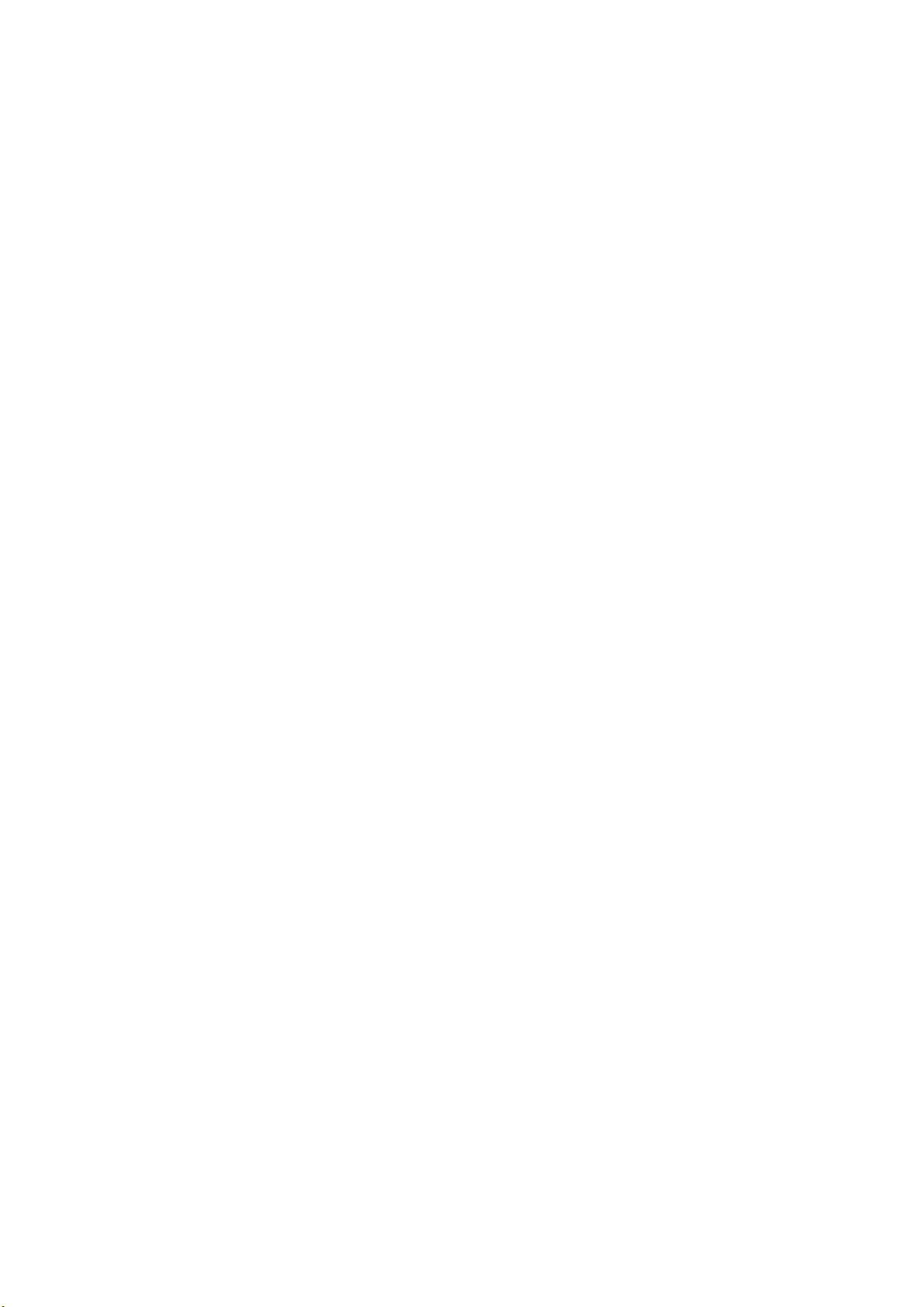Allez dans les paramètres de l'appareil et cliquez sur "Geste pour prendre une photo" pour
activer la prise de vue automatique basée sur les gestes de la main. Lorsque vous utilisez
cette fonction pour la première fois, suivez les instructions à l'écran pour terminer le
contrôle des gestes. Vous ne pouvez lever une main que lorsque vous faites face à l'appareil
photo pendant 3 secondes, après quoi l'appareil photo démarre la prise de vue
automatique.
Tourner une vidéo
Appuyez sur le bouton d'enregistrement pour commencer à tourner la vidéo. Touchez à
nouveau pour arrêter l'enregistrement. Touchez "PHOTO" pour revenir au mode de prise de
photos.
Par défaut, la vidéo est enregistrée à 30 images par seconde (fps). Selon votre modèle, vous
pouvez choisir d'autres fréquences d'images et paramètres de résolution vidéo.
Plus la fréquence d'images est rapide et plus la résolution est élevée, plus le fichier vidéo
résultant est volumineux.
La qualité vidéo peut être commutée entre 4K / 1080p / 720p.
Remarque : seuls plusieurs modèles peuvent régler la qualité vidéo par vous-même.
Ouvrez "Appareil photo", faites glisser le curseur en bas du téléphone pour passer à
l'enregistrement vidéo.
Prenez des photos pendant le tournage d'une vidéo : Vous pouvez également appuyer sur le
bouton de l'obturateur dans le coin inférieur gauche de l'écran pour enregistrer des photos
pendant que vous enregistrez une vidéo, et cela n'interrompra pas le tournage.
Vidéo Bokeh
Après l'arrière, le réglage du flou de la lentille avant vous est permis. Le flou est plus
puissant, se gère tout seul, et il est libre d’agir. Le problème des faux et des faux défauts
s'est également amélioré, et le post-déploiement a encore amélioré l'effet anti
éblouissement et la sensation asymptotique.
Ce qui est encore plus étonnant, c'est que non seulement les photos, mais aussi les vidéos
peuvent être floues. En même temps que l'arrière-plan en temps réel est imaginaire, le sujet
est plus proéminent.
Ralentis vidéos
Ralentis enregistre une scène ou un objet avec une action ou un mouvement normal et le
transforme en une vidéo qui est lue à très basse vitesse. Vous pouvez personnaliser le
rapport de résolution de la vidéo ralentie en 720P ou 1080P. Plus le rapport de résolution
est élevé, plus le fichier vidéo prendra de place.
Ouvrez "Appareil photo", appuyez sur "PLUS" et sélectionnez "Ralenti".